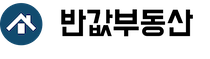windows 로컬 환경 그누보드 설치
본문
1. XAMPP 설치
https://sourceforge.net/projects/xampp/files/XAMPP%20Windows/7.4.33/
위 경로에서 xampp-windows-x64-7.4.33-0-VC15-installer.exe 다운로드
2. 그누보드 다운로드
3. xampphtdoc 폴더에 다운로드한 그누보드를 압축해제하여 복사하여 붙여넣기
4. 그누보드 폴더안에 data 폴더 생성하고 707 권한 설정
5. xampp/phpMyAdminconfig.inc.php 편집기로 열어서
$cfg['Servers'][$i]['password'] = 'rootbanbu';
$cfg['Servers'][$i]['port'] = '3307';
패스워드 입력
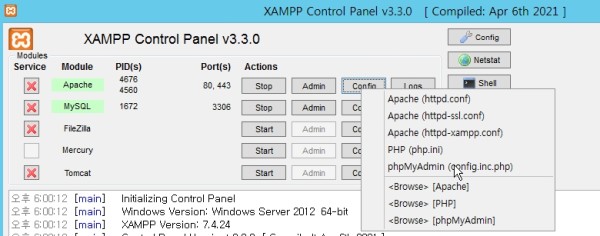
6. XAMPP 실행하여 MySql의 Admin 클릭하여 phpMyAdmin 실행
7. 좌측 트레이에서 새 데이터베이스를 생성 [ DB명 ]
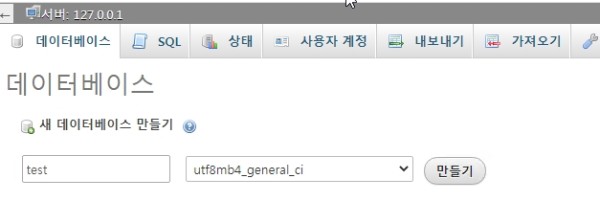
8. 사용자 계정의 ROOT 클릭하여 change password 변경
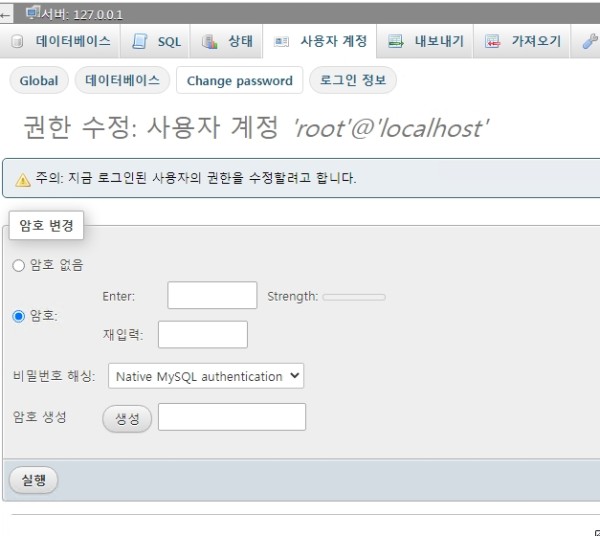
9. DB 테이블 생성과 패스워드를 설정을 완료
10. 아래는 XAMPP 실행하여 Shell 창을 띄워서 비밀번호를 설정하는 방법
mysql -uroot -p
enter
ALTER USER 'root'@'localhost' IDENTIFIED BY 'rootbanbu';
FLUSH PRIVILEGES;
grant all privileges on *.* to 'root'@'localhost' WITH GRANT OPTION;
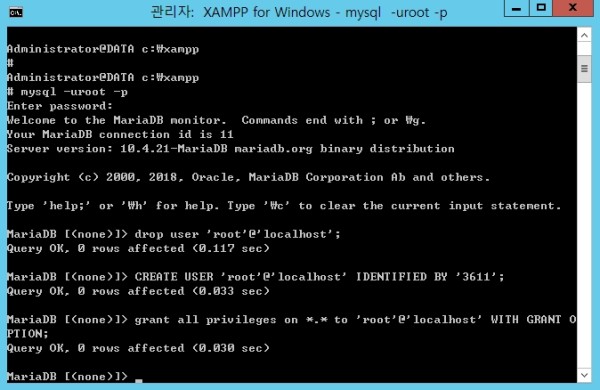 -------------------------------------------------------- 11. DB 생성 및 권한 부여
-------------------------------------------------------- 11. DB 생성 및 권한 부여
http://localhost/phpmyadmin —> 접속해서
[DB 생성]
CREATE DATABASE gnuboard;
[각 DB 계정생성 및 권한 부여]
CREATE USER 'g5'@'localhost' IDENTIFIED BY 'g5banbu';
GRANT ALL PRIVILEGES ON gnuboard.* TO 'g5'@'localhost';
FLUSH PRIVILEGES;
관련자료
-
이전
-
다음